LINEでは起動時にパスワードロックを掛ける事が可能です。
今回は起動時のパスワードを忘れてしまった場合の対処方法をご紹介します。
起動用パスワードの詳しい設定方法は【LINE】起動時にパスワードロックを掛ける方法で解説しています。
目次
初めに
起動用パスワードを忘れてしまい、再度LINEを使えるようにするには今までのトーク履歴は諦める必要があります。
どうしてもトーク履歴が..という方は、ひたすら入力を試して設定したパスワードを思い出すしか手段がありません。
再度LINEを使えるようにするまで
起動用パスワードをリセットするにはLINEを再インストールする必要があります。
前述したようにトーク履歴は削除されるので注意してください。
アプリを長押しし、LINEの☓ボタンをタップ。

LINEユーザーログインをタップ。
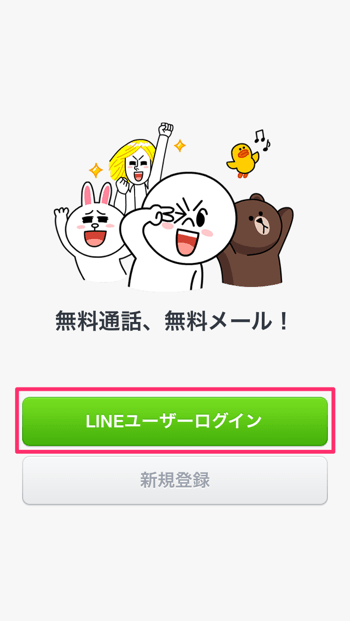
LINEのアカウントのメールアドレスとパスワードを入力し、OKをタップ。
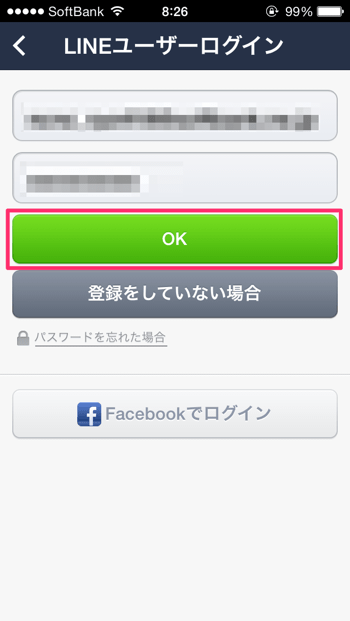
OKをタップ。
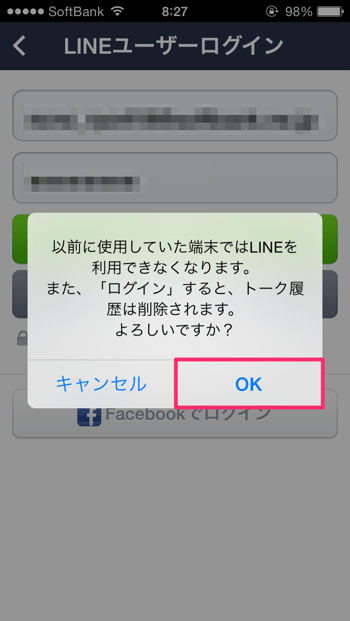
携帯電話番号を入力し、番号認証をタップ。
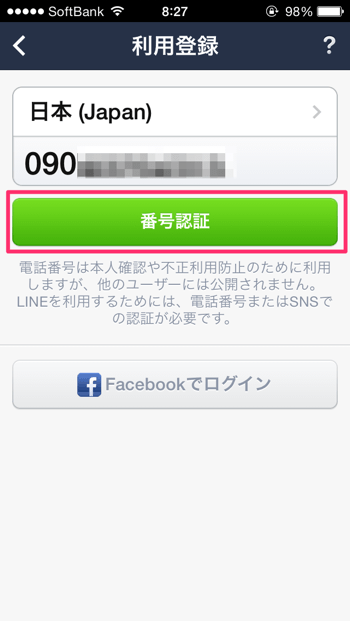
OKをタップ。
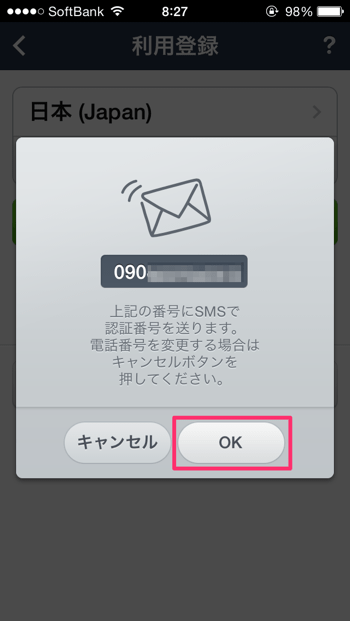
SMSに届いた4桁の数字を入力し、次へをタップ。
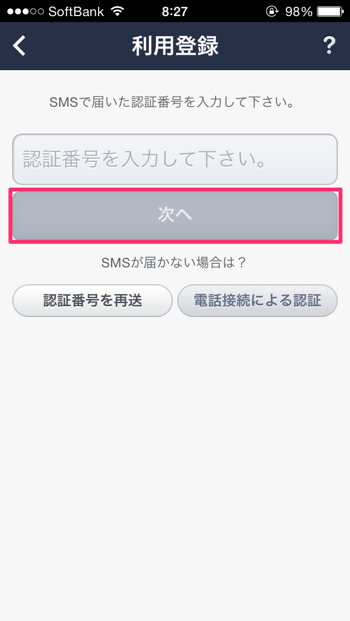
年齢確認をする場合は、「年齢確認をする」をタップしキャリアページの手順に従って進めてください。
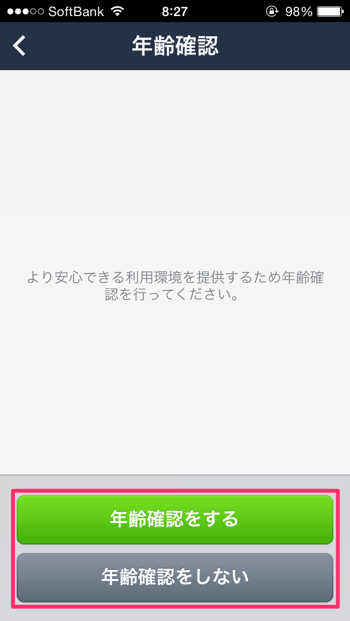
以上でLINEの起動用パスワードのリセットが完了です。
トーク履歴は消えてしまいますが、無事に使えるようになります。
アカウントのパスワード
LINEのアカウントに紐づけているパスワードを忘れてしまっている場合は、
【LINE】パスワードを忘れた場合の対処方法をご覧下さい。



コメントを投稿する(承認後に反映)